Jak korzystać z Pulpitu zdalnego Chrome na Androida
Urządzenia z Androidem są wszędzie, a jeśli je posiadasz, dlaczego nie użyć go do zdalnego sterowania komputerem? Google oferuje w tym celu własną aplikację. Oto jak go użyć.
Pulpit zdalny Chrome na Androida
Zacznij od zainstalowania aplikacji Chrome Remote Desktop ze sklepu Google Play tutaj na urządzeniu z Androidem.
Po zainstalowaniu uruchom Chrome na komputerze i zainstaluj aplikację Chrome Remote Desktop Chrome ze sklepu internetowego.

Gdy wszystko zostanie zainstalowane, uruchom aplikację na komputerze. Znajdziesz go w programie uruchamiającym aplikacje Chrome. Więcej informacji na temat uruchamiania aplikacji Chrome można znaleźć w tym artykule.
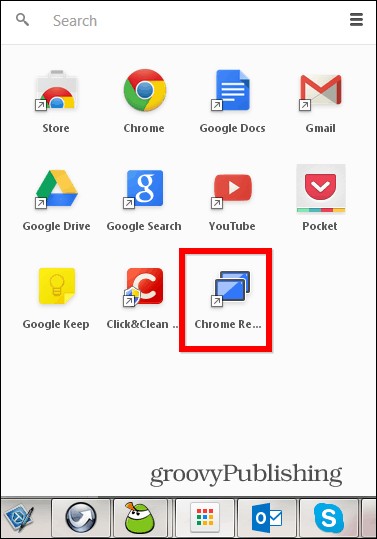
Następnie wykonaj kilka kroków niezbędnych do autoryzacji aplikacji.
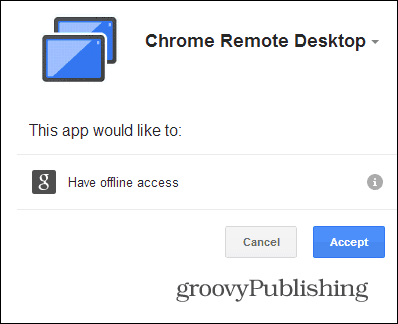
Na następnym ekranie dowiesz się, jeśli tego nie zrobiłeśjuż wiem, że możesz skorzystać z usługi, aby zapewnić zdalną pomoc, co jest prostym procesem. Musisz tylko dać drugiemu użytkownikowi kod, który otrzymujesz z aplikacji, aby otrzymać pomoc (lub odwrotnie, aby ją udzielić).
Ale jesteś tutaj, aby uzyskać dostęp do własnego komputera, więc drugą opcją jest ta, której potrzebujesz. Więc kliknij Rozpocznij w sekcji Moje komputery.
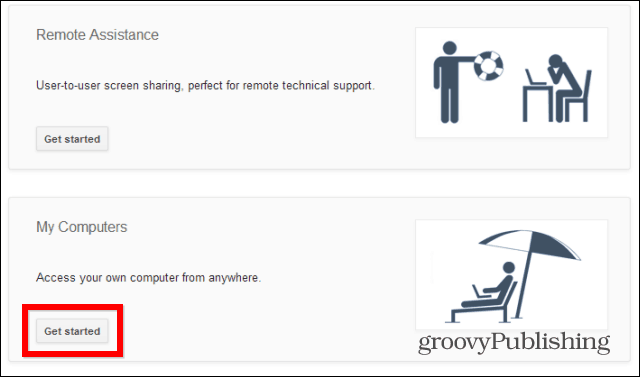
Następnie włącz połączenia zdalne, jak pokazano poniżej.
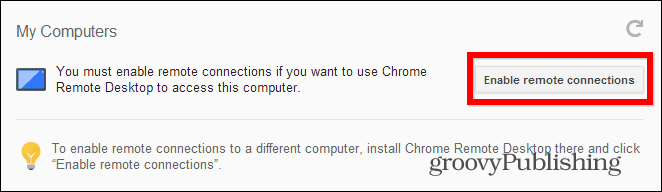
Kolejny krok jest najważniejszy pod względemasekuracyjny. Ponieważ nie chcesz, aby ktoś z dostępem do Twojego urządzenia z Androidem również automatycznie miał dostęp do Twojego komputera, musisz ustawić kod PIN (o długości co najmniej sześciu cyfr). Bez kodu PIN, bez dostępu.
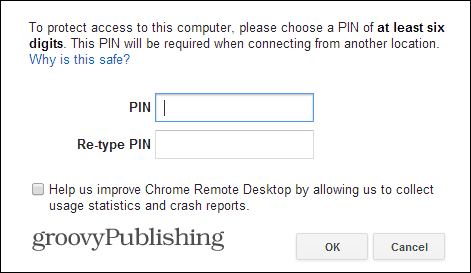
Gdy to zrobisz i potwierdzisz kod PIN po raz drugi, możesz wrócić do urządzenia z Androidem i uruchomić wcześniej zainstalowaną aplikację pulpitu zdalnego. Twój komputer prawdopodobnie jest już pokazany.
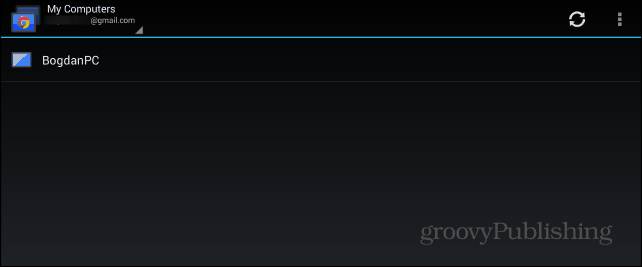
Zostaniesz poproszony o podanie kodu PIN. Jeśli masz absolutną pewność, że utrata urządzenia jest niemożliwa, możesz ustawić aplikację tak, aby nie pytała o kod PIN podczas łączenia się z komputerem z odpowiedniego urządzenia z Androidem, ale nie polecam tego.
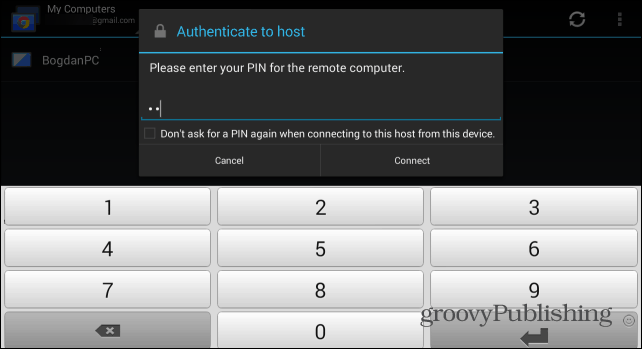
Otóż to! Teraz możesz sterować komputerem w czasie rzeczywistym z urządzenia z systemem Android. Tak długo, jak jest włączony i masz dobre połączenie z Internetem, możesz to zrobić w dowolnym miejscu. Czasami się przeciąga, ale to nie jest przełom. To dobre rozwiązanie do zdalnego sterowania pulpitem w podróży - i to również za darmo.
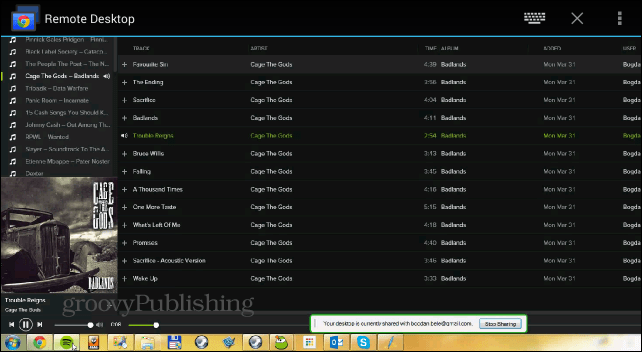
Jeszcze jedna rzecz. Możesz zatrzymać udostępnianie pulpitu w dowolnym momencie, używając przycisku Zatrzymaj udostępnianie na pasku narzędzi, który pojawi się na ekranie komputera.
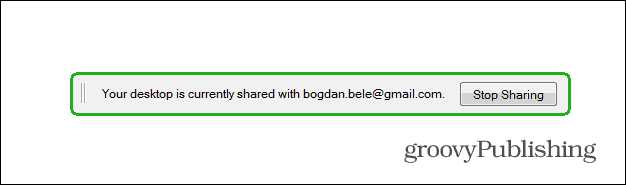










zostaw komentarz